
教育教学 占存:120.94 MB 时间:2022-10-12
软件介绍: 电脑版是款多功能实用的、优质在线辅导软件,下载直播课电脑版软件在家即可学的名师直播课,是中...
使用作业帮直播课怎样安装呢?想必有的网友还不太了解的,为此,今日小编带来的这篇文章就为大伙分享了作业帮直播课安装使用方法,一起来看看吧。
特别说明:华军软件园提供的作业帮直播课电脑版压缩包中含有安卓模拟器和软件APK文件,电脑版需要先安装模拟器,然后再安装APK文件。
1、首先在华军软件园下载作业帮直播课电脑版软件包,软件包中包含一个模拟器exe安装程序与一个APK文件并解压,我们先点击exe程序安装模拟器。
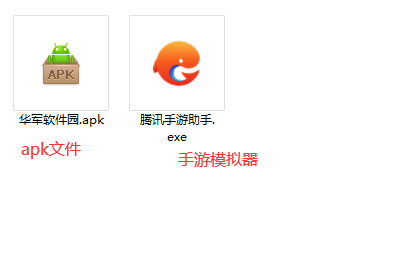
2、双击“腾讯手游助手.exe”文件,进入安装界面,用户可以点击“安装”选择系统默认的安装地址进行安装,也可以点击“自定义安装”自主选择安装路径,这里推荐自定义安装。
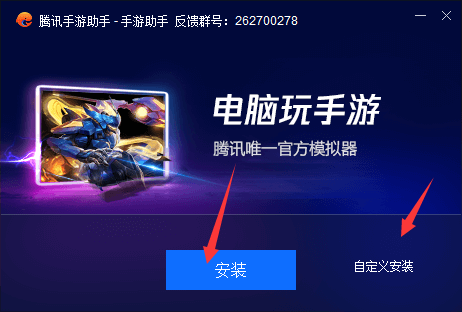
3、点击“浏览”或自定义选择安装位置,华军小编建议安装在D盘下,C盘文件过多会导致系统运行缓慢,选择好之后点击“安装”。
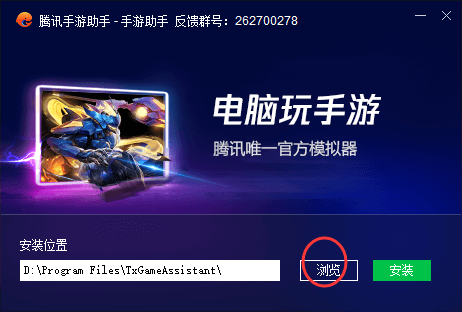
4、腾讯手游助手安卓模拟器软件正在安装中,请等待
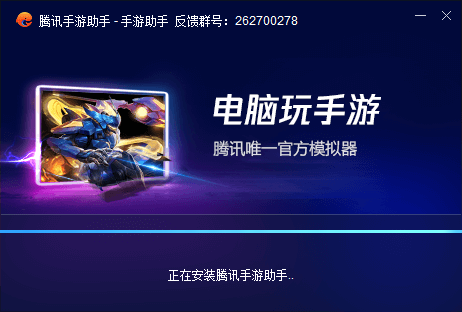
5、腾讯手游助手模拟器安装完成,这里点击“立即启动”打开模拟器。
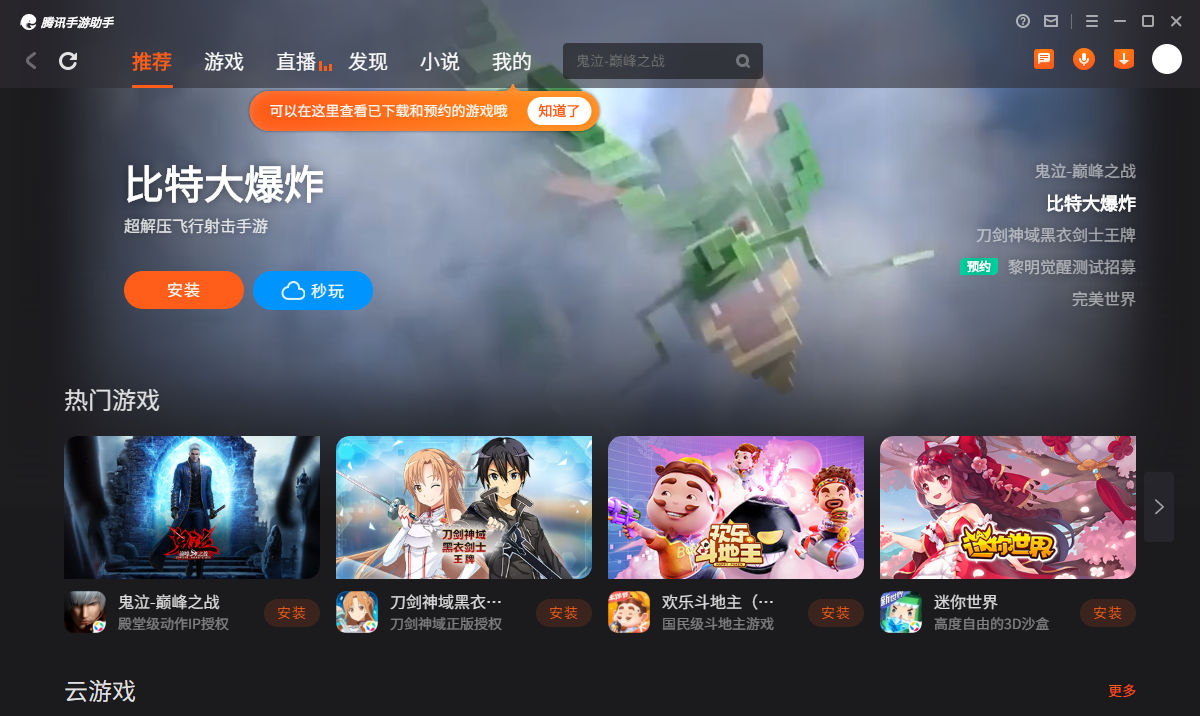
6、进入模拟器主界面,点击右上角图标选择“本地APK安装”按钮。
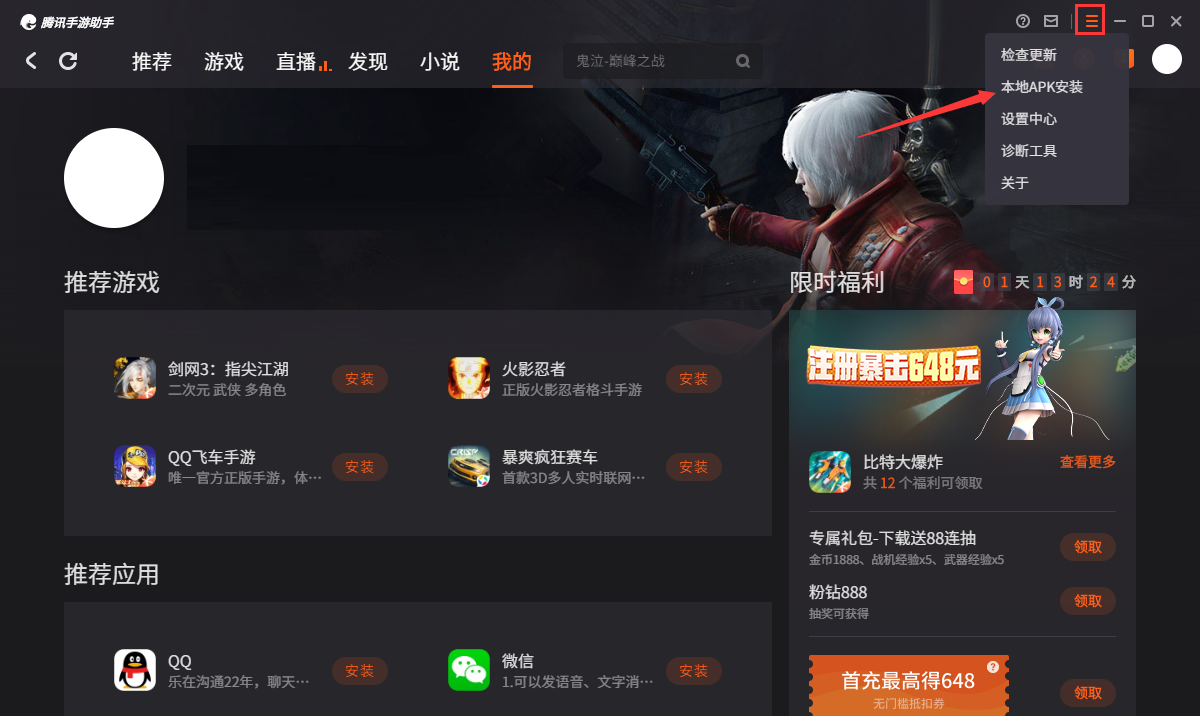
7、在弹出的窗口中,点击解压后的APK文件,然后点击打开。

8、之后软件就会进入安装中,需要稍等片刻,软件安装完成后,就会出现在我的软件列表中,点击图标就可以双击打开了。
以上这里为各位分享了作业帮直播课安装使用方法。有需要的朋友赶快来看看本篇文章吧!